Zeichnen von Grafikobjekten
Das Zeichnen von Grafikobjekten wird durch die Wahl eines Menüpunkts im Menü Zeichnen, oder durch das Anklicken einer Schaltfläche an der Werkzeugleiste gestartet.
Auswahl
Um in den Auswahlmodus zu wechseln, gibt es folgende drei Möglichkeiten:
- Drücken Sie die
Esc-Taste. - Drücken Sie das
 Symbol
Symbol - Bewegen Sie die Maus in den Bereich der Symbolleiste am oberen Rand des Fensters
 Linie
Linie
Nach der Wahl des jeweiligen Menüpunkts klicken Sie mit der linken Maustaste an die Stelle, wo die Linie anfangen soll, verschieben Sie den Mauszeiger zum angedachten Endpunkt der Linie und drücken Sie die linke Maustaste. Jetzt können Sie entweder eine weitere Linie zeichnen oder in den Auswahlmodus wechseln.
 Gebrochene Linie
Gebrochene Linie
Nach der Wahl dieses Menüpunkts klicken Sie mit der linken Maustaste an die Stelle, wo die Linie anfangen soll, verschieben Sie den Mauszeiger zur angedachten Stelle des nächsten Linienpunkts und drücken Sie erneut die linke Maustaste. Mit der Rücktaste ⌫ können Sie einen unerwünschten Abschnitt der Linie zurücknehmen. Gehen sie analog vor, bis die ganze Linie gezeichnet ist. Beenden Sie das Zeichnen der Linie mit der Esc-Taste.
Einstellung der Strichstärke der Linie: doppelklicken Sie die Linie, und bestimmen Sie die Strichstärke im Panel Eigenschaften
 Kurvenlinie
Kurvenlinie
Mit dieser Funktion können Sie eine oder mehrere aufeinanderfolgende Bézierkurven zeichnen. Die Kurvenlinien werden automatisch aneinander angeschlossen, so dass ihre Verbindung nahtlos ist.
Nach der Wahl dieses Menüpunkts klicken Sie mit der linken Maustaste an die Stelle, wo die Kurvenlinie anfangen soll, verschieben Sie den Mauszeiger zur angedachten Stelle des nächsten Kurvenpunkts und drücken Sie wieder die linke Maustaste. Gehen Sie analog vor, bis die ganze Kurvenlinie gezeichnet ist. Beenden Sie das Zeichnen der Kurvenlinie mit der Esc-Taste.
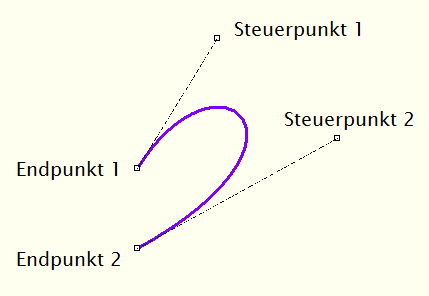
Die Form der Bézierkurve ist durch vier Punkte bestimmt: zwei Endpunkte und zwei Steuerpunkte. Die Enden der Kurvenlinie sind durch Endpunkte bestimmt. Die Form der Kurvenlinie hängt ferner von Steuerpunkten ab, die wie Magnete funktionieren, welche die Kurvenlinie durch ihre Position und Entfernung von den Endpunkten formen. Die Kurvenlinie kann somit verschiedene Formen annehmen.
 Rechteck
Rechteck
Nach der Wahl dieses Menüpunkts klicken Sie mit der linken Maustaste an die Stelle, wo sich die linke obere Ecke des Rechtecks befinden soll, verschieben Sie sodann den Mauszeiger zur angedachten rechten unteren Ecke und drücken Sie wieder die linke Maustaste. Jetzt können Sie entweder ein weiteres Rechteck zeichnen oder in den Auswahlmodus wechseln.
 Abgerundetes Rechteck
Abgerundetes Rechteck
Die Vorgehensweise ist gleich wie beim Rechteck, aber in diesem Fall gibt es noch einen dritten Punkt, mit dem die Rundung des Rechtecks bestimmt wird.
 Drei-Punkte-Bogen
Drei-Punkte-Bogen
Um mit dem Zeichnen des Bogens zu beginnen, verwenden Sie den Menübefehl Zeichnen - Drei-Punkte-Bogen oder dieses Symbol: ![]() .
.
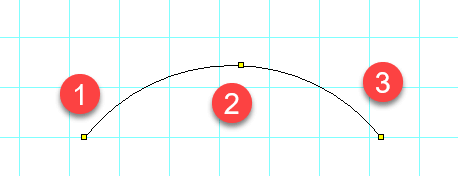
Der erste Mausklick definiert den Startpunkt
Um das Zeichnen der Bögen abzuschließen, drücken Sie die Esc-Taste.


 Bogen, Kreisausschnitt und Kreissegment
Bogen, Kreisausschnitt und Kreissegment
Die Vorgehensweise ist gleich wie beim Rechteck, aber es sind hier noch der Anfangs- und Endwinkel des Bogens einzugeben. Geben Sie diese Winkelwerte am Panel Eigenschaften in Zehntelgraden ein.
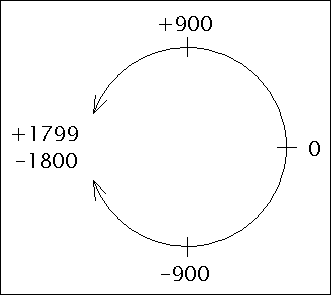
 Ellipse
Ellipse
Die Vorgehensweise ist gleich wie beim Rechteck - anstatt eines Rechtecks wird eine in ein Rechteck eingeschriebene Ellipse gezeichnet.
 Polygon
Polygon
Mit dieser Funktion wird ein Polygon - Vieleck gezeichnet.
Klicken Sie nacheinander auf die Stellen, wo sich die Eckpunkte des Polygons befinden sollen.
Beenden Sie das Zeichnen des Polygons mit der Esc-Taste.
 Anschlusspunkt
Anschlusspunkt
Ein Anschluss kann nur bei der Bearbeitung der Schaltsymbole (Dokument mit ".ppd" Erweiterung) eingefügt werden. Er wird durch einen Punkt definiert. Zur besseren Veranschaulichung ist dieser Punkt rot markiert. Ist der Anschluss derzeit aktiv, erscheint der rote Punkt größer.
 Zusammenschließen
Zusammenschließen
Das Zusammenschließen zeigt an, dass zwei Leiter galvanisch verbunden sind. Es kann nur dort eingefügt werden, wo sich zwei Leiter kreuzen. Es kann nirgendwo anders eingefügt werden.
Zeichnen von Pfeilen
Zeichnen Sie eine Linie, eine Bézierkurve oder einen Bogen und wählen Sie den Typ des Pfeils im Eigenschaften-Panel.
Die Richtung des Pfeils kann durch Klicken auf den Link Enden vertauschen im unteren Teil des Eigenschaften-Panels geändert werden.
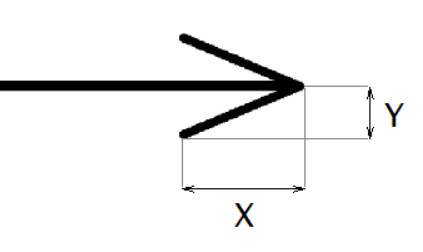
Die Form der Pfeile kann durch Angabe der Werte für die Maßstab-X und Maßstab-Y im Eigenschaftenfenster geändert werden. Diese Werte werden verwendet, um die Längs- und Querabmessungen des Pfeils zu multiplizieren. Ein Wert von 1,23 zum Beispiel vergrößert den Pfeil um 23 %
Rechtwinkliges Zeichnen
Wenn Sie beim Zeichnen die Strg-Taste gedrückt halten, werden die Linien horizontal, vertikal oder in einem Winkel von 45° gezeichnet. Rechtecke und Ellipsen werden in diesem Modus als Quadrate und Kreise gezeichnet.
Einer Linie oder einem Polygon Punkte hinzuzufügen oder sie daraus entfernen
Mit dieser Funktion können Sie einer Linie oder einem Polygon Punkte hinzufügen oder daraus entfernen.
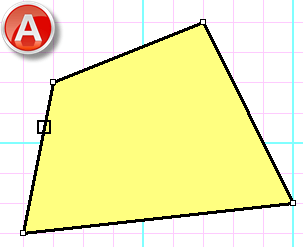
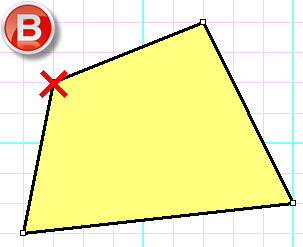
Das Verfahren:
- Wählen Sie Linie oder Polygon.
- Markieren Sie im Menüpunkt
Editieren – Punkte hinzufügen oder löschen - Durch Klicken auf einen Linieneckpunkt einen Punkt hinzufügen
(A) . - Durch Klicken auf einen Linienknoten einen Punkt löschen
(B) . - Drücken Sie
Esc, um zum Auswahlmodus zurückzukehren.
Ausgeglichene Modifikation von Bezierkurven
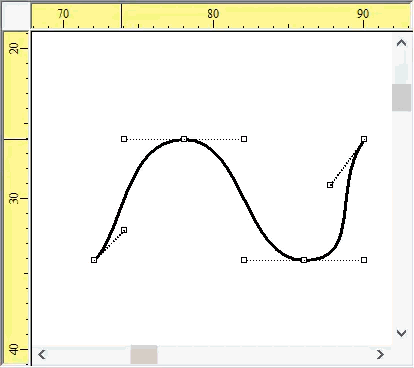
Wenn beim Verschieben eines Bezier-Kontrollpunktes die Taste Strg gedrückt ist, verschiebt das Programm den Kontrollpunkt auf der gegenüberliegenden Seite, um die Kurve auszugleichen.
Gestrichelte Linie
Wählen Sie die Linie aus und legen Sie den Linientyp im Panel Eigenschaften fest. Verwenden Sie die Eigenschaft Linientyp-Maßstab, um die Größe der Liniensegmente zu ändern. Dieser Wert wird mit einem Punkt anstelle eines Dezimalkommas eingegeben. Ein Wert von 1.3 zum Beispiel erhöht die Länge der Liniensegmente auf 130 %.
Schraffierung
Wählen Sie ein geschlossenes grafisches Objekt aus und wählen Sie im Panel Eigenschaften die gewünschte Schraffierung.